Oprette et nyt produkt i Commerce
Denne artikel beskriver, hvordan du opretter et nyt produkt i Microsoft Dynamics 365 Commerce.
Overblik
Et produkt defineres primært af produktnummer, navn og beskrivelse. Andre data er dog også nødvendige for at beskrive en vare eller tjenesteydelse:
Oprette et nyt produkt
- Gå til Moduler > Retail og Commerce > Produkter og kategorier > Produkter efter kategori i navigationsruden.
- Gå til handlingsruden, og vælg Ny.
- På rullelisten Produkttype skal du vælge enten Vare eller Tjeneste.
- På rullelisten Produktundertype skal du vælge enten Produkt (hvis produktet ikke skal have varianter) eller Produktmaster (hvis produktet skal have varianter).
- Angiv et produktnummer i feltet Produktnummer, hvis det ikke allerede er udfyldt på forhånd.
- Indtast et produktnavn i feltet Produktnavn.
- Angiv et søgenavn i feltet Søgenavn.
- Vælg en relevant kategori på rullelisten Detailkategori.
- Hvis produktet er en pakke, skal du vælge Ja for Produktpakke.
- Hvis produktundertypen er produktmaster, skal du angive Produktdimensionsgruppe for at medtage de understøttede varianter. Indstillingerne omfatter Farve, Størrelse, Typografi og Konfiguration. Det kan være nødvendigt at oprette flere produktdimensionsgrupper efter behov.
- Vælg en relevant indstilling på rullelisten Konfigurationsteknologi.
- Vælg OK.
Følgende billede viser et eksempel på tilføjelse af produkt.

Når et produkt er tilføjet, kan der angives yderligere data for det, f.eks. Produktbeskrivelse, Variantgrupper, Dimensionsgrupper, Produktattributter og Relaterede produkter.
Følgende billede viser flere oplysninger om et produkt.

Opret produktvarianter
Hvis produktundertypen er Produktmaster, skal der oprettes specifikke varianter.
Følg disse trin for at oprette produktvarianter.
- Vælg Produktvarianter i handlingsruden.
- Hvis der er valgt variantgrupper i handlingsruden, skal du vælge *Forslag til varianter.
- Vælg de varianter, du vil understøtte for produktet.
- Vælg Opret.
Frigive et produkt
Hvis du vil sælge et produkt, skal det først frigives til en juridisk enhed.
Vælg Frigiv produkter på produktsiden.
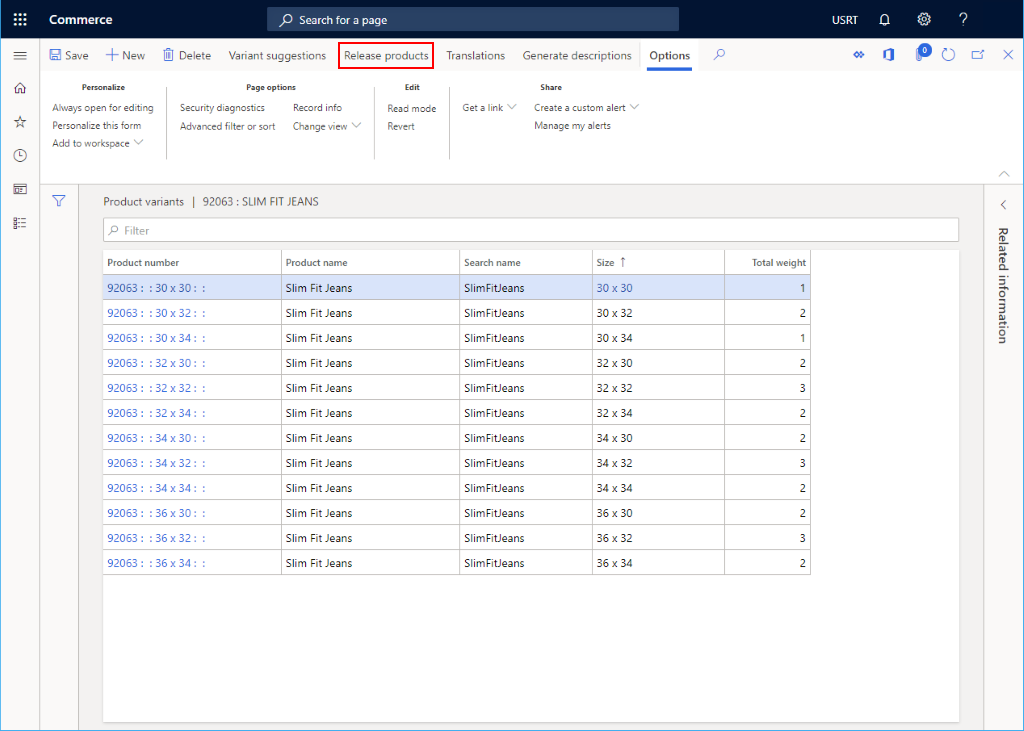
Vælg det produkt, der skal frigives, og vælg derefter Næste.

Vælg den række produktvarianter, der skal frigives, og vælg derefter Næste.

Vælg den juridiske enhed, og vælg derefter Næste.

Vælg Udfør.

Konfigurere et frigivet produkt
Når et produkt er frigivet, kræver det en yderligere konfiguration, der omfatter tilføjelse af en pris til produktet.
- Gå til Moduler > Retail og Commerce > Produkter og kategorier > Frigivne produkter efter kategori i navigationsruden.
- Vælg produktkategorinoden for det produkt, der blev frigivet, og vælg derefter produktet på produktlisten.
- Vælg Rediger i handlingsruden.
- I sektionen Køb skal du konfigurere de påkrævede egenskaber, herunder Enhed, Pris og Antal.
- Vælg Valider i handlingsruden for at sikre, at der ikke rapporteres fejl for manglende felter.
- Gå til handlingsruden, og vælg Gem.
Følgende billede viser et eksempel på konfiguration af et frigivet produkt.
